Скачиваем ISO образ Windows 10 с сайта Microsoft
- 30 мая 2022
Быстро и просто скачиваем официальный ISO образ Windows 10 с сайта Microsoft. Никакие торренты не нужны.
Переходим на страничку Microsoft:
https://www.microsoft.com/ru-ru/software-download/windows10
Для получения ISO образа будем использовать «Средство для обновления компьютера до Windows 10». Нажимаем Скачать средство сейчас.
Скачиваем MediaCreationTool21h3.exe. Запускаем.
Запускается программа установки Windows 10. Выполняется подготовка, ждём.
Принимаем лицензионное соглашение.
Нам предлагают или обновить компьютер до Windows 10 или Создать установочный носитель. Выбираем второй вариант: «Создать установочный носитель (USB-устройство флеш-памяти, DVD-диск или ISO-файл)». Далее.
Выбираем язык, архитектуру и выпуск.
В качестве носителя выбираем ISO-файл. Далее.
Выбираем путь сохранения для скачиваемого файла Windows.iso. Сохранить.
Начинается загрузка ISO образа Windows 10.
Загрузка завершена. Готово. Программа удалит за собой временные файлы.
Мы скачали официальный ISO образ Windows 10 с сайта Microsoft.
Теги
- Windows
💰 Поддержать проект
Похожие материалы
Олег
- 31 января 2018
- Подробнее о Настройка зеркалирования в Microsoft SQL Server 2014
Зеркалирование или mirroring в MS SQL Server 2014 всё ещё есть. Это очень полезное решение для повышения доступности базы данных. Если ваш сервер упал, посыпались винты, сгорел ЦОД, то возможность быстро переключиться на резервный сервер, не занимаясь восстановлением сервера или БД из бэкапа, экономит кучу времени, денег и нервов.
Теги
- sql
- Windows
Олег
- 7 февраля 2018
- Подробнее о Port-forwarding перенаправление портов в Windows
Начиная с Windows XP в операционной системе Windows имеется встроенная возможность перенаправления сетевых портов — port-forwarding. Более того, любое входящее TCP соединение можно перенаправить не только на другой порт, но и на другой IP адрес.
Теги
- Windows
- cmd
- network
Олег
- 8 февраля 2018
- Подробнее о Maintenance Plans — резервное копирование и обслуживание баз данных в Microsoft SQL Server 2014
Microsoft SQL Server 2014 позволяет воспользоваться встроенными средствами резервного копирования и обслуживания баз данных. В данном случае план предназначен для обслуживания баз данных исключительно с моделью восстановления FULL. Если вы используете другую модель восстановления, то нужно воспользоваться другим планом, потому что резервное копирование лога транзакций вам может не потребоваться.
В данном случае план предназначен для обслуживания баз данных исключительно с моделью восстановления FULL. Если вы используете другую модель восстановления, то нужно воспользоваться другим планом, потому что резервное копирование лога транзакций вам может не потребоваться.
Теги
- Windows
- sql
- 1C
- special
Чтиво на ночь
3DNews Новости Software Операционные системы Россиян лишили возможности скачивать обр… Самое интересное в обзорах 19.06.2022 [11:14], Павел Котов Microsoft без каких-либо объявлений закрыла россиянам доступ к загрузке образов ОС Windows 10 и 11, а также утилиты Media Creation Tool. Источник изображения: efes / pixabay.com В начале марта Microsoft сообщила о решении приостановить все новые продажи в России, а три месяца спустя было объявлено о «значительном сокращении» деятельности в стране и возможном сокращении более чем 400 местных сотрудников компании. Возможно, закрытие доступа к скачиванию Windows и вспомогательного инструмента Media Creation Tool стали следствием этого решения. При попытке скачивать образы и утилиту выводится сообщение об ошибке, в последнем случае это ошибка 404 («Не найдено»). Как предположили ресурсы CNews и DTF, ограничение не зависит от провайдера и действует для всех российских пользователей, о проблеме также сообщали жители Казахстана, однако это были единичные инциденты. Гипотеза подтверждается относительно простым способом обхода ограничения: чтобы скачать образ одной из доступных Windows, нужно сменить IP-адрес, например, зайдя на сайт Microsoft через VPN. По данным StatCounter, ОС семейства Windows являются самыми популярными в мире среди настольных платформ: в мае 2022 года их доля составила 75,54 %. Второе место занимает семейство macOS с 14,98 %, далее следуют системы Linux (за исключением ChromeOS), доля которых составляет 2,45 %. Напомним, помимо Microsoft, доступ к своим ресурсам закрыли от россиян компании Intel и IBM: сайт первой отображается некорректно, а второй — показывает «заглушку» с сообщением о недоступности контента. Российские пользователи также лишились возможности заходить на бесплатные фотобанки Pixabay и Pexels. Источники: Если вы заметили ошибку — выделите ее мышью и нажмите CTRL+ENTER. Материалы по теме Постоянный URL: https://3dnews.ru/1068365/rossiyan-lishili-vozmognosti-skachivat-obrazi-windows-10-i-11-s-sayta-microsoft-ogranichenie-mogno-oboyti Рубрики: Новости Software, Операционные системы, Теги: microsoft, windows, россия, санкции ← В прошлое В будущее → |
Загрузка ISO-файлов Windows 10 (прямые ссылки для скачивания)
ISO-образы Windows 10 доступны для скачивания всем. Microsoft делает файлы ISO доступными, чтобы пользователи могли без проблем загружать и очищать, устанавливать/обновлять Windows. Microsoft предоставляет несколько способов загрузки и установки последней версии Windows. О способах мы подробно поговорим в этой статье.
Microsoft делает файлы ISO доступными, чтобы пользователи могли без проблем загружать и очищать, устанавливать/обновлять Windows. Microsoft предоставляет несколько способов загрузки и установки последней версии Windows. О способах мы подробно поговорим в этой статье.
Программа установки Windows 10 поставляется в виде файла ISO. ISO — это один файл, содержащий все установочные носители Windows 10. Файл ISO можно записать на USB-накопитель или DVD-диск, чтобы сделать диск загрузочным. Вы также можете извлечь содержимое файла ISO и установить Windows из извлеченных файлов. Но это ограничивает ваши возможности чистой установки операционной системы. Вы сможете установить ОС только без форматирования основного диска C.
Существует два типа файлов ISO. Один из них — это обычный ISO-файл Windows 10, который содержит все выпуски Windows потребительского уровня, включая Home, Pro и т. д. Второй тип ISO — это корпоративная версия Windows. Вы можете выбрать загрузку Windows 10 ISO в соответствии с вашими требованиями.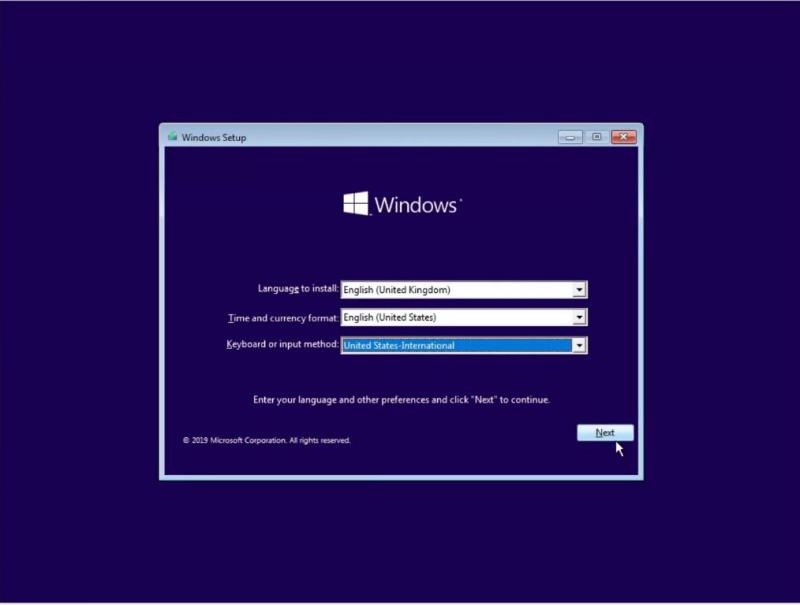
Вы также можете загрузить и установить ISO-файлы Windows 11 .
Загрузка Microsoft Windows 10
Теперь давайте обсудим способы загрузки Windows.
Прямые ссылки для скачивания Windows 10
Windows 10 версии 22h3 (полный журнал изменений и обзор здесь)
Загрузить Windows 10 версии 22h3 64-разрядный ISO [английский] (5,7 ГиБ, 80 обращений)
английскийЗагрузить Windows 10 версии 22h3 32-разрядный ISO ] (4,0 ГиБ, 52 обращения)
Windows 10, версия 21h3 (полный журнал изменений и обзор здесь)
Windows 10, версия 21h3, 64-разрядная, английская версия (5,5 ГиБ, 4900 обращений)
версии 2 2 2 2 9010Windows 10, версия 21h2 (полный журнал изменений и обзор здесь)
Загрузить Windows 10, версия 21h2, 64-разрядная версия ISO, английский язык (5,4 ГиБ, 152 800 обращений) 32-разрядная версия ISO, английская версия (3,8 ГиБ, 28 497 обращений)
Windows 10, версия 20h3 (полный журнал изменений и обзор здесь)
Windows 10, версия 20h3, 64-разрядная, английская (5,7 ГиБ, 118 850 обращений Windows) 3 1
1
Версия 20х3 32-битная английская (4,2 ГиБ, 34 307 обращений)
Windows 10 версии 2004 (полный журнал изменений и обзор здесь)
Загрузить Windows 10 версии 2004, 64-разрядная. 10 Версия 2004 32-bit.ISO (английский) (3,5 ГиБ, 56 382 обращения)
10 Версия 2004 32-bit.ISO (английский) (3,5 ГиБ, 56 382 обращения)
Windows 10 Версия 1909 (полный журнал изменений и обзор здесь)
Windows 10 Версия 1909 64-разрядная, английский (5,0 ГиБ, 1 25 обращений) )
Windows 10 версии 1909 32-разрядная версия на английском языке (3,5 ГиБ, 31 793 обращения)
ISO-образы, загруженные по вышеуказанным ссылкам, содержат следующие выпуски Windows 10:
- Windows 10 Home | Core
- Windows 10 Домашняя N | CoreN
- Windows 10 Home для одного языка | CoreSingleLanguage
- Windows 10 для образовательных учреждений | Образование
- Windows 10 Образование N | ОбразованиеN
- Windows 10 Pro | Профессиональная
- Windows 10 Pro N | ProfessionalN
- Windows 10 Pro для образовательных учреждений | ProfessionalОбразование
- Windows 10 Pro для образовательных учреждений N | ProfessionalEducationN
- Windows 10 Pro для рабочих станций | ProfessionalWorkstation
- Windows 10 Pro N для рабочих станций | ProfessionalWorkstationN
Windows 10 также поставляется с другими SKU, включая Windows 10 Enterprise. Вам нужно будет загрузить корпоративную версию отдельно. Ссылки для скачивания корпоративной версии перечислены ниже.
Вам нужно будет загрузить корпоративную версию отдельно. Ссылки для скачивания корпоративной версии перечислены ниже.
Загрузите Windows 10 с помощью помощника по обновлению
Если вы уже используете Windows в своей системе, это самый простой способ выполнить обновление до последней версии. Если помощник по обновлению не загружает для вас файл ISO, он автоматически обновляет вашу операционную систему до последней версии. Вам потребуется активное подключение к Интернету, прежде чем помощник по обновлению завершит процесс.
Выполните следующие действия, чтобы обновить операционную систему.
- Загрузите помощник по обновлению Windows отсюда [6 МБ]
- Запустите исполняемый файл и нажмите кнопку «Обновить сейчас».
- Помощник проверит совместимость последней версии Windows с вашим оборудованием. Это должно быть хорошо, если вы используете современный ПК.
- Нажмите кнопку «Далее», чтобы начать загрузку. Для завершения загрузки потребуется некоторое время, после чего установка начнется автоматически.

Система может запросить перезагрузку для продолжения установки.
Загрузите Windows 10 с помощью средства создания Windows Media
Если вы хотите выполнить новую установку Windows 10, вы можете загрузить средство создания Windows 10 Windows Media. Это автоматически загрузит Windows и создаст для вас загрузочный носитель, такой как USB или DVD. Инструмент для создания носителя действует как инструмент для загрузки Windows 10, а также загрузочный USB-сборщик. Вы можете выполнить чистую установку и обновить текущую установку.
Выполните следующие действия:
- Загрузите инструмент Windows 10 Media Creation отсюда.
Windows 10 Version 1809 Media Creation Tool - Примите лицензионное соглашение.
Лицензионное соглашение Windows 10 Media Creation Tool - Выберите Создать установочный носитель (USB-накопитель, DVD-диск или файл ISO) для другого ПК . Первый вариант обновления ПК теперь будет делать то же самое, что и помощник по обновлению Windows 10.

- Выберите язык, выпуск и архитектуру на следующем экране.
Выберите язык, архитектуру и выпуск. Программа установки Windows 10 - Выберите установочный носитель или, если вы не подключили USB-накопитель или DVD-диск, вы можете загрузить загрузочный файл ISO.
Выберите носитель Установка Windows 10
Загрузите ISO-образ Windows 10 напрямую с сайта Microsoft без Media Creation Tool
Вы можете легко получить доступ к любой версии Windows 10 по этой ссылке загрузки Microsoft. Проблема с этой ссылкой заключается в том, что если вы открываете ссылку на ПК с Windows 10, она автоматически обнаруживает и заставляет пользователя сначала загрузить инструмент для создания мультимедиа. Инструмент для создания медиа может загрузить ISO, но это не очень приятно. Если вы хотите использовать менеджер загрузки, вам понадобятся прямые ссылки для скачивания.
Здесь мы обсудим, как загрузить Windows 10 ISO напрямую без Media Creation Tool. Этот метод полезен, особенно если вы хотите загрузить ISO на любом другом языке, кроме английского.
Поддерживаются следующие языки:
- Английский (США)
- Английский (Великобритания)
- Китайский (упрощенный)
- Португальский (Бразилия)
- Немецкий
- Французский (Канада)
- Французский
- 0084
- Russian
- Japanese
- Italian
- Dutch
- Spanish
- Spanish (Latin America)
- Polish
- Turkish
- Swedish
- Czech
- Arabic
- Korean
- Chinese (Traditional)
- Finnish
- Тайский
Давайте сначала разберемся с логикой. Инструмент для создания мультимедиа от Microsoft предназначен только для Windows. Если вы откроете ту же страницу на другом устройстве, таком как Android, MacOS и т. д., Microsoft предоставит вам ссылки для скачивания. Мы можем обмануть Microsoft, заставив ее думать, что мы не используем Windows. Это можно сделать, если вы используете Google Chrome, Firefox или даже Safari. Мы обсудим только, как это сделать в Chrome и Firefox.
Мы обсудим только, как это сделать в Chrome и Firefox.
Для Chrome следуйте приведенным ниже инструкциям:
- Откройте веб-страницу загрузки Microsoft Windows 10 в Google Chrome.
- Нажмите Ctrl + Shift + i, чтобы открыть панель проверки
Откройте панель проверки в Chrome - Нажмите значок с тремя вертикальными точками в правом верхнем углу окна проверки.
- Перейдите в Дополнительные инструменты -> Условия сети.
Открытые сетевые условия - В разделе User Agent, снять флажок выбрать автоматически .
- Вышеуказанные шаги активируют раскрывающийся список сразу под флажком. Выберите что-нибудь кроме Windows. Например, я выбрал Chrome OS.
Выберите User Agent в Chrome - Не закрывая панель проверки, нажмите кнопку перезагрузки или нажмите F5. Это снова откроет ту же страницу загрузки Windows 10, но с раскрывающимся меню для выбора версии Windows ISO, которую вы хотите загрузить.

Выберите выпуск Windows для загрузки - Выберите выпуск Windows 10 для загрузки (обычно самый верхний, который является последним) и нажмите кнопка подтверждения .
- Далее вам нужно будет выбрать язык продукта. Выберите язык, на котором вы хотите загрузить ISO, и нажмите кнопку Подтвердить .
Выберите язык продукта - На следующем экране вам будут предоставлены две кнопки.
64-битная загрузка
32-битная загрузка
Нажмите на соответствующую ссылку, и загрузка начнется немедленно.
Ссылки для скачивания Windows 10
Обратите внимание, что эти ссылки для скачивания действительны только в течение 24 часов. Вам необходимо завершить процесс загрузки до истечения срока действия.
Если вы используете Firefox, вы можете использовать надстройку переключателя агента пользователя, чтобы изменить агент пользователя.
Загрузить Windows 10 Enterprise Edition
Как следует из названия, Windows 10 Enterprise Edition предназначена для ИТ-специалистов и крупных предприятий, поскольку включает такие функции, как развертывание, обновления и поддержку в рамках всей организации, управляемую расширенную защиту от современных угроз безопасности, устройств и элементы управления приложениями и т.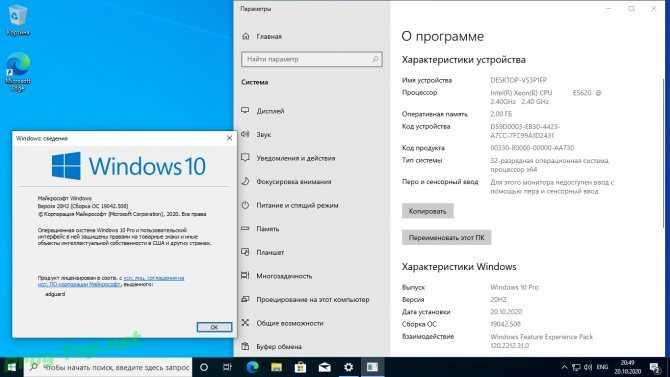 д. Эти функции недоступны в обычной версии Windows 10.
д. Эти функции недоступны в обычной версии Windows 10.
Ознакомьтесь с различиями между выпусками Windows 10.
Вы можете бесплатно загрузить ознакомительную версию Windows 10 Enterprise. Вот как загрузить выпуск Windows 10 Enterprise:
- Перейдите на страницу центра оценки Microsoft.
- В разделе «Оценочные версии Windows/Windows 10 Корпоративная» разверните Начать оценку .
- Выберите тип файла оценки. Доступны две версии:
ISO — Enterprise
ISO — LTSC
LTSC — это канал долгосрочной поддержки, который будет поддерживаться в течение более длительного периода времени.
Выберите тип файла ISO для оценки Windows 10 Enterprise - Заполните форму оценки, которая включает ваше имя, название компании, размер компании, должность, рабочий адрес электронной почты, номер рабочего телефона и страну. Когда закончите, нажмите кнопку Продолжить .
Заполните форму, чтобы начать оценку
- На следующем экране выберите свою платформу (32-разрядную или 64-разрядную), а затем выберите язык.
 Windows 10 Enterprise ISO доступен на 11 языках.
Windows 10 Enterprise ISO доступен на 11 языках.
Выберите платформу и язык - При нажатии на кнопку «Загрузить» загрузка начнется немедленно.
Вы сможете установить версию Enterprise без ключа продукта. Однако ознакомительная версия будет работать только от 90 до 180 дней. После этого потребуется переустановить Windows.
Загрузить Windows 10 Insider Preview
Версия Windows Insider Preview особенно подходит для разработчиков и тестировщиков. Microsoft сначала выпускает новые функции операционной системы для инсайдеров. После тестирования функции включаются в стабильную версию Windows.
Это нестабильная версия, и некоторые функции могут работать не так, как предполагалось. Срок действия предварительной версии Insider Preview истекает при выпуске новой предварительной версии.
Вы можете загрузить Windows 10 Insider Preview с веб-сайта Microsoft Insider. Обратите внимание, что вам нужно будет войти в систему, используя зарегистрированную учетную запись Microsoft.
Ключ продукта и установка
Вы можете использовать следующие ключи продукта для установки и активации Windows 10:
Ключи активации продукта Windows 10 Все выпуски
Вы можете записать загруженный файл ISO на DVD или создать загрузочный USB-накопитель для установки Windows 10. Если вы хотите обновить Windows 7 или Windows 8/8.1 до Windows 10, вам следует смонтировать файл ISO и запустить установку из на рабочем столе Windows.
Вот несколько основных вопросов от пользователей, которым я здесь отвечаю. Если у вас есть какие-либо вопросы относительно загрузки Windows 10, вы можете оставить комментарий ниже.
Можно ли использовать загруженный файл ISO для восстановления?
Да, ISO можно использовать для устранения неполадок и восстановления.
Сколько времени займет установка Windows 10?
Зависит от системного оборудования. Обычно процесс установки занимает от 15 до 30 минут.
Сколько времени занимает загрузка Windows 10 ISO?
Это зависит от пропускной способности вашего интернет-соединения. Поскольку все наши ссылки взяты с серверов Microsoft, это не займет много времени, если у вас хорошее подключение к Интернету.
Поскольку все наши ссылки взяты с серверов Microsoft, это не займет много времени, если у вас хорошее подключение к Интернету.
Сколько места должно быть на USB/DVD-приводе для создания загрузочного образа?
Для создания загрузочного носителя Windows 10 требуется не менее 8 ГБ дискового пространства.
Надеюсь, вам понравится последняя версия Windows 10 так же, как и мне. Отзывы от вас будут оценены. Пожалуйста, оставьте комментарий ниже и дайте нам знать, что вы думаете.
См. также:
Подпишитесь на нашу рассылку новостей
Получайте последние технические новости, советы и файлы для загрузки по электронной почте
Как загрузить ISO-файл Windows 10 без использования Media Creation Tool
Как скачать ISO-файл Windows 10 без использования Media Creation Tool
Можно загрузить ISO-файл Windows 10 напрямую из Microsoft без предварительного использования их инструмента, но они не упрощают эту задачу.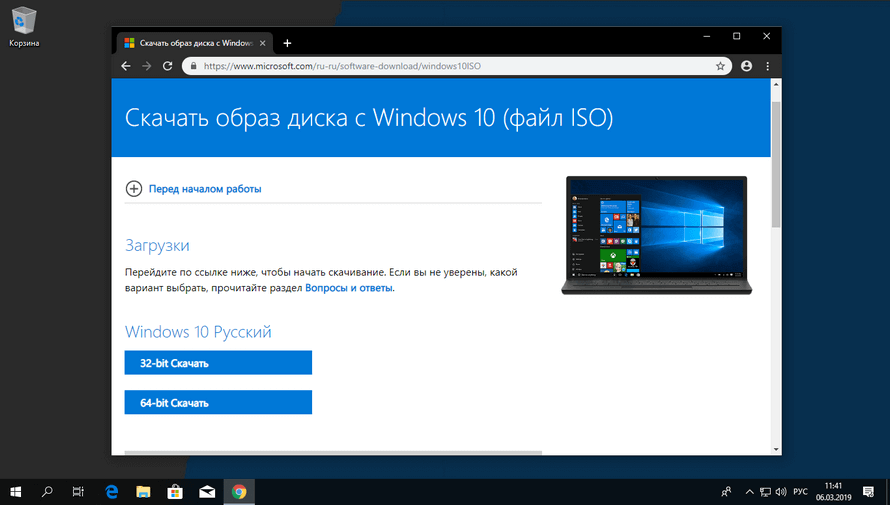 Это практическое руководство показывает вам сложную процедуру.
Это практическое руководство показывает вам сложную процедуру.
Изображение: Rawpixel/Shutterstock
Для перехода на официальную страницу загрузки Windows 10 с целью загрузки последней версии ISO-файла обычно требуется сначала загрузить Media Creation Tool. Этот мощный инструмент позволяет создавать USB-накопители, компакт-диски и DVD-диски с файлами, необходимыми для установки или переустановки Windows 10. Существует также возможность создать один файл ISO на жестком диске или в облачном хранилище.
ПОСМОТРЕТЬ: 83 совета по Excel, которые должен усвоить каждый пользователь (TechRepublic)
Обязательная к прочтению информация о Windows
- Виндовс 11 22х3 уже здесь
- Контрольный список: защита систем Windows 10
- Защитите свою сеть с помощью внешних служб безопасности Майкрософт
- Как очистить кеш DNS в Windows 10
Microsoft настаивает на том, чтобы вы загрузили Media Creation Tool перед загрузкой файла ISO при доступе к веб-странице загрузки Windows 10 с помощью ПК под управлением ОС Windows. Однако некоторые пользователи могут захотеть пропустить шаг и загрузить ISO-файл Windows 10 непосредственно на выбранное ими устройство, не предпринимая промежуточных шагов, связанных с Media Creation Tool. Есть способ сделать это, но он требует немного хитрости и обмана.
Однако некоторые пользователи могут захотеть пропустить шаг и загрузить ISO-файл Windows 10 непосредственно на выбранное ими устройство, не предпринимая промежуточных шагов, связанных с Media Creation Tool. Есть способ сделать это, но он требует немного хитрости и обмана.
В этом практическом руководстве показано, как загрузить ISO-файл Windows 10 напрямую из Microsoft без использования Media Creation Tool.
SEE: инструменты сравнения упрощают выбор программного обеспечения (TechRepublic Premium)
Как загрузить ISO-файлы Windows без использования Media Creation Tool
Очевидно, что первым шагом в этом процессе является переход на страницу загрузки Microsoft Windows 10. Как вы можете видеть на Рисунок A , эта страница позволяет вам обновить установленную версию Windows 10 или загрузить Media Creation Tool, который позволит вам затем создать ISO-файл Windows 10.
Рисунок А
Обратите внимание, что нет возможности просто загрузить ISO-файл Windows — требуется Media Creation Tool, поскольку мы обращаемся к веб-странице с ПК под управлением Windows (Windows 11 в этом примере).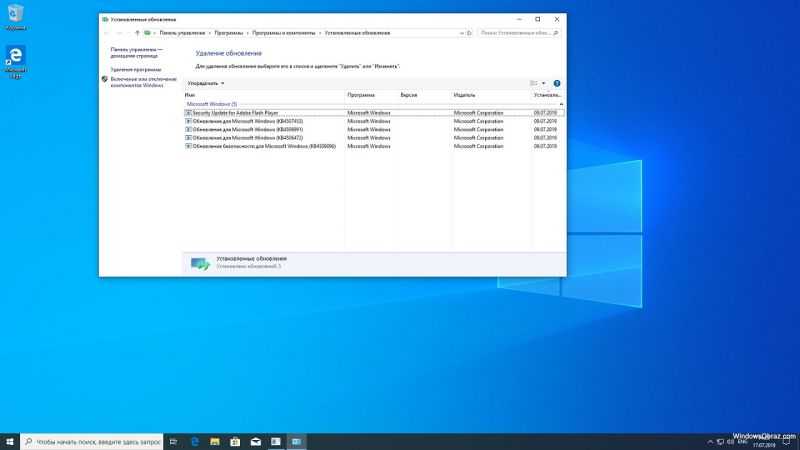
ПОСМОТРЕТЬ: Office 365: руководство для технических и бизнес-лидеров (бесплатный PDF) (TechRepublic)
Чтобы получить доступ к кнопке, которая позволит нам напрямую загрузить ISO-файл Windows 10, мы должны немного обмануть веб-страницу. Процедура не сложная, но необычная и включает в себя несколько контекстных меню. В нашем примере мы используем Microsoft Edge, но процесс аналогичен для всех распространенных веб-браузеров.
Щелкните правой кнопкой мыши в любом месте страницы загрузки Microsoft Windows 10 и выберите «Проверить» в контекстном меню. Откроется всплывающая консоль инструментов разработчика, как показано на Рисунок B . Экран несколько пугающий, но мы можем игнорировать большую его часть.
Рисунок В
В самом дальнем правом углу меню «Инструменты разработчика» находится многоточие, расширяющее пункты меню. Щелкните многоточие, а затем выберите «Дополнительные инструменты» в этом контекстном меню, чтобы открыть целый ряд дополнительных инструментов, как показано на рисунке 9. 0011 Рисунок C .
0011 Рисунок C .
Рисунок С
Из этого списка дополнительных инструментов мы хотим выбрать «Условия сети», что откроет гораздо более спокойную страницу настроек, как показано на рис. D .
Рисунок D
На этой странице снимите флажок «Использовать браузер по умолчанию» и выберите другую операционную систему в раскрывающемся меню «Пользовательский». Chrome OS, кажется, работает лучше всего для меня.
Теперь обновите веб-страницу (F5) и переместите страницу инструментов разработчика в сторону, как показано на рисунке 9.0011 Рисунок E .
Рисунок Е
Как видите, теперь у нас есть новое раскрывающееся меню, которое позволит вам напрямую загрузить ISO-файл Windows 10. Эта новая опция доступна, потому что, что касается веб-страницы, мы заходим на сайт с ПК под управлением Chrome OS.
Нажмите кнопку «Выход» (X) на всплывающей странице «Инструменты разработчика», чтобы вернуться к обычному просмотру веб-страниц.
Обратите внимание: на момент написания этой статьи вы можете напрямую загрузить ISO-образ Windows 11 с веб-страницы Microsoft, не делая вид, что используете другую ОС.
Марк В. Кэлин
Опубликовано: Изменено: Увидеть больше Программное обеспечениеСм. также
- Как использовать Windows Media Creation Tool для создания ISO-файла Windows 10 (ТехРеспублика)
- 3 простых способа найти ключ продукта Windows 10 (ТехРеспублика)
- Как установить Windows 11 на старые неподдерживаемые ПК (ТехРеспублика)
- Шпаргалка по Windows 11: все, что вам нужно знать (ТехРеспублика)
- Как установить Windows 11 из ISO-файла Microsoft (ТехРеспублика)
- Контрольный список: защита систем Windows 10 (ТехРеспублика Премиум)
- Еще одно обязательное к прочтению освещение Microsoft (TechRepublic на Flipboard)
- Майкрософт
- Программного обеспечения
Выбор редактора
- Изображение: Rawpixel/Adobe Stock
ТехРеспублика Премиум
Редакционный календарь TechRepublic Premium: ИТ-политики, контрольные списки, наборы инструментов и исследования для загрузки
Контент TechRepublic Premium поможет вам решить самые сложные проблемы с ИТ и дать толчок вашей карьере или новому проекту.

Персонал TechRepublic
Опубликовано: Изменено: Читать далее Узнать больше - Изображение: diy13/Adobe Stock
Программного обеспечения
Виндовс 11 22х3 уже здесь
Windows 11 получает ежегодное обновление 20 сентября, а также ежемесячные дополнительные функции. На предприятиях ИТ-отдел может выбирать, когда их развертывать.
Мэри Бранскомб
Опубликовано: Изменено: Читать далее Увидеть больше Программное обеспечение - Изображение: Кто такой Дэнни/Adobe Stock
Край
ИИ на переднем крае: 5 трендов, за которыми стоит следить
Edge AI предлагает возможности для нескольких приложений. Посмотрите, что организации делают для его внедрения сегодня и в будущем.
Меган Краус
Опубликовано: Изменено: Читать далее Увидеть больше - Изображение: яблоко
Программного обеспечения
Шпаргалка по iPadOS: все, что вы должны знать
Это полное руководство по iPadOS от Apple.
 Узнайте больше об iPadOS 16, поддерживаемых устройствах, датах выпуска и основных функциях с помощью нашей памятки.
Узнайте больше об iPadOS 16, поддерживаемых устройствах, датах выпуска и основных функциях с помощью нашей памятки.Персонал TechRepublic
Опубликовано: Изменено: Читать далее Увидеть больше Программное обеспечение - Изображение: Worawut/Adobe Stock
- Изображение: Bumblee_Dee, iStock/Getty Images
Программного обеспечения
108 советов по Excel, которые должен усвоить каждый пользователь
Независимо от того, являетесь ли вы новичком в Microsoft Excel или опытным пользователем, эти пошаговые руководства принесут вам пользу.

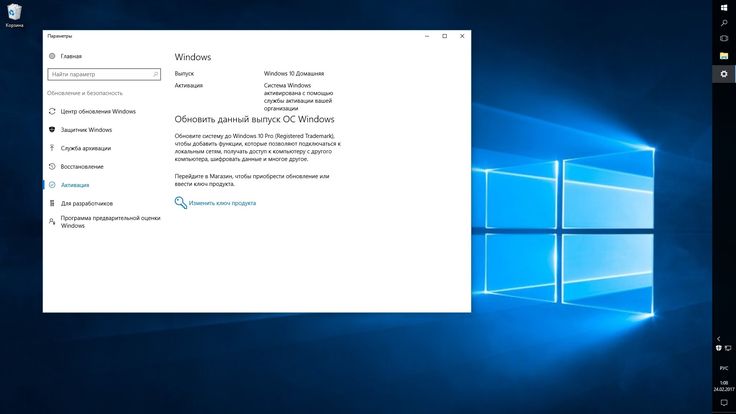 Комментариев от корпорации пока не поступало, однако опытным путём удалось определить, что ограничение обходится сменой IP-адреса и языка сайта.
Комментариев от корпорации пока не поступало, однако опытным путём удалось определить, что ограничение обходится сменой IP-адреса и языка сайта. При этом желательно установить другой язык сайта — любой, отличный от русского, в противном случае этот способ может не сработать.
При этом желательно установить другой язык сайта — любой, отличный от русского, в противном случае этот способ может не сработать.

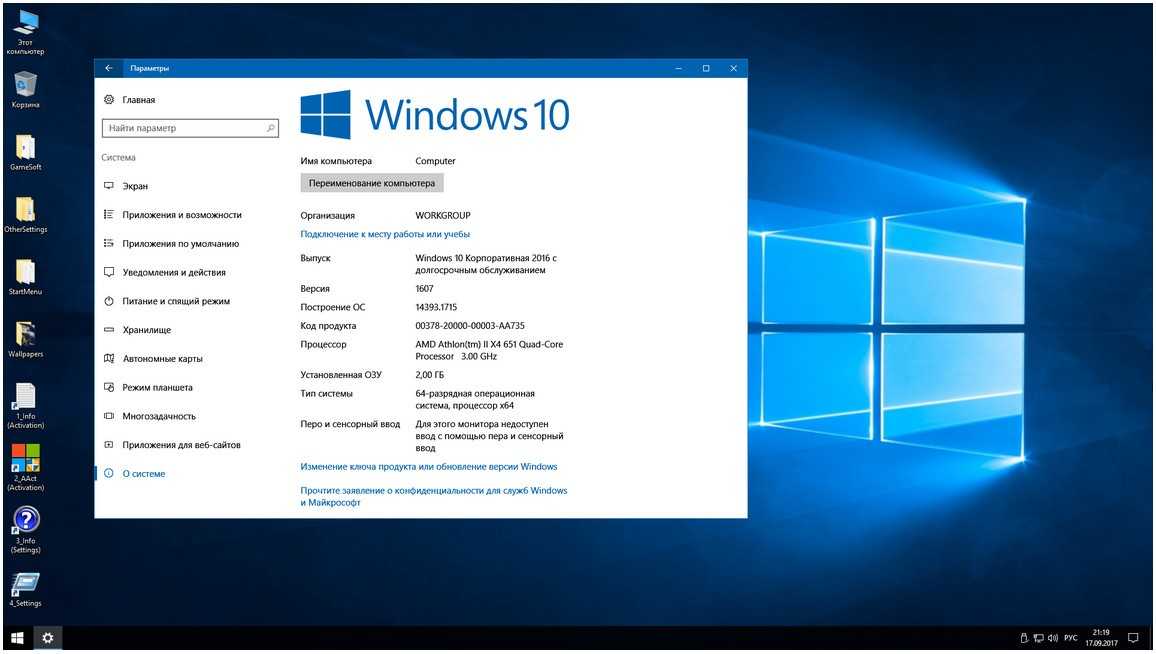
 Windows 10 Enterprise ISO доступен на 11 языках.
Windows 10 Enterprise ISO доступен на 11 языках. 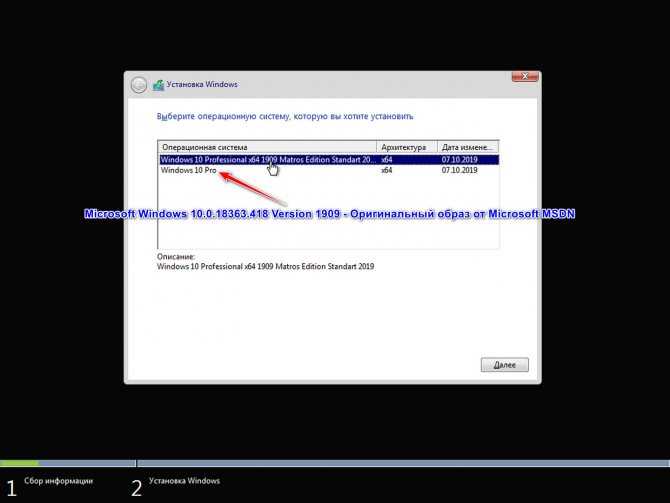
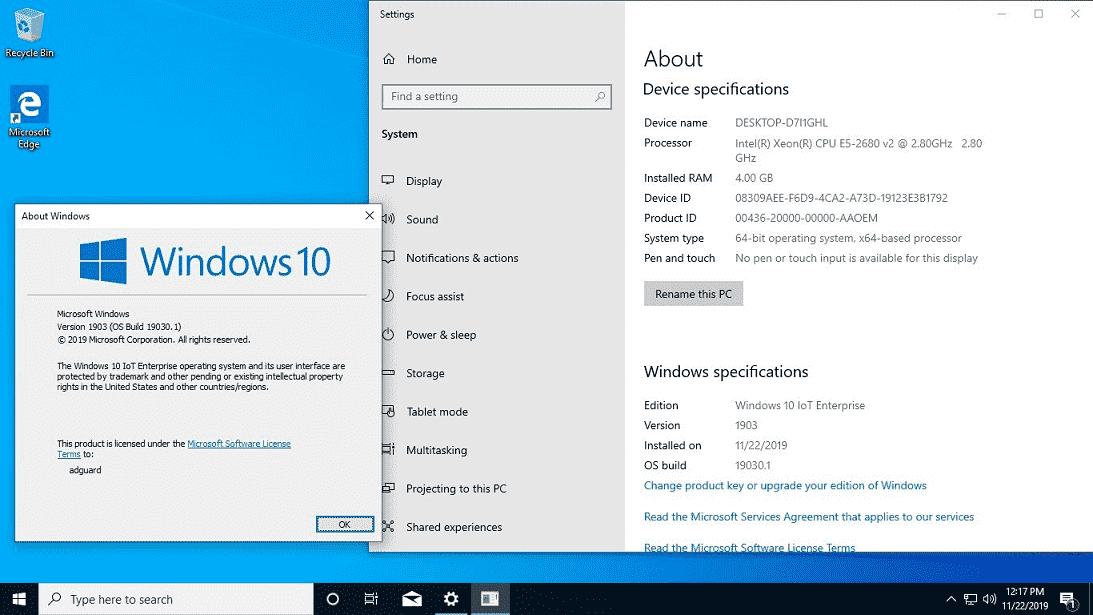 Узнайте больше об iPadOS 16, поддерживаемых устройствах, датах выпуска и основных функциях с помощью нашей памятки.
Узнайте больше об iPadOS 16, поддерживаемых устройствах, датах выпуска и основных функциях с помощью нашей памятки.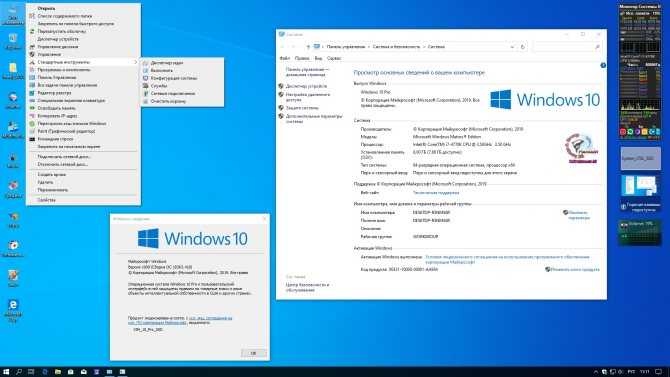
Ваш комментарий будет первым